合并excel分散数据成一列的核心方法包括使用concatenate函数、&运算符、textjoin函数、转置粘贴法以及power query。1.concatenate函数适用于基础合并,如=concatenate(a1," ",b1,"-",c1);2.&运算符更简洁,如=a1&" "&b1&"-"&c1;3.textjoin函数支持指定分隔符并忽略空单元格,如=textjoin("-",true,a1:c1);4.转置粘贴法适合横向数据转纵向;5.power query适合处理多表合并。对于数据类型不一致问题,可用text函数转换格式、统一格式后再合并或在power query中设定类型。去除重复项可使用“删除重复项”功能、unique函数或power query中的去重选项。应对大数据性能问题的方法包括避免全列公式填充、关闭自动计算、使用power query或vba提升效率。
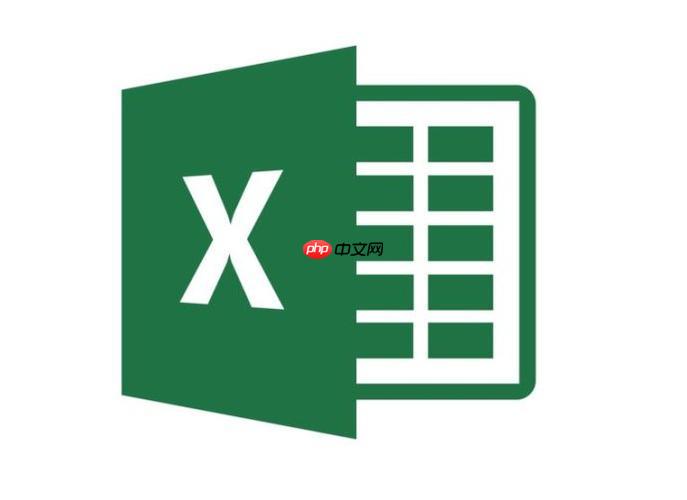
直接将Excel表格中分散的数据合并成一列,核心在于利用Excel提供的连接函数和一些辅助技巧,比如CONCATENATE、&运算符,以及TEXTJOIN函数(如果你的Excel版本支持)。 此外,转置粘贴也是一个巧妙的方法。

解决方案
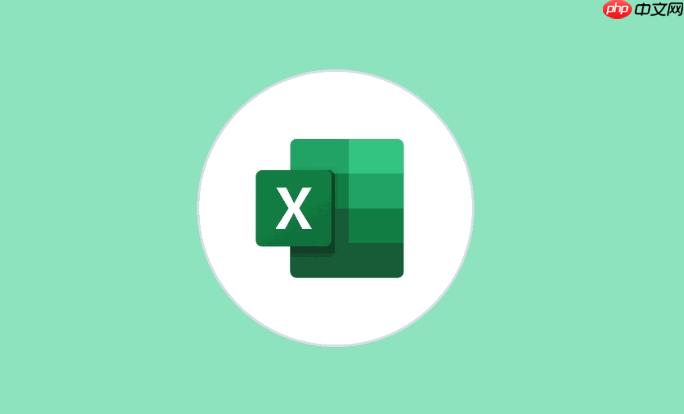
使用CONCATENATE函数: 这是最基础的方法。假设你的数据分散在A列、B列和C列,你想把它们合并到D列,那么在D1单元格输入=CONCATENATE(A1,B1,C1),然后向下拖动填充柄,就可以将每一行的数据合并到D列了。注意,如果需要每个数据之间有空格或其他分隔符,可以在函数中加入,比如=CONCATENATE(A1," ",B1,"-",C1)。
使用&运算符: &运算符可以实现和CONCATENATE函数一样的效果,而且更简洁。上面的例子用&运算符可以写成=A1&" "&B1&"-"&C1。

使用TEXTJOIN函数: 如果你的Excel版本是2016或更高版本,可以使用TEXTJOIN函数。这个函数可以指定分隔符,一次性连接一个区域内的所有文本。例如,=TEXTJOIN("-",TRUE,A1:C1)表示用-作为分隔符,连接A1到C1单元格的内容,TRUE表示忽略空单元格。
转置粘贴法: 如果你的数据是横向排列的,可以先选中这些数据,复制,然后在空白区域右键选择“选择性粘贴”,勾选“转置”,这样就把横向数据变成了纵向排列。然后再复制这些纵向排列的数据,粘贴到你需要的位置。
使用Power Query(Get & Transform Data): 对于更复杂的情况,比如需要从多个工作表或文件中合并数据,Power Query会更强大。你可以先将数据导入到Power Query编辑器,然后使用“追加查询”功能将多个表合并成一个表,最后将结果加载到Excel工作表中。
数据类型不一致是合并时常见的坑。比如,数字格式和文本格式混在一起,直接合并可能会出现意想不到的结果。解决办法是:
TEXT函数强制转换格式: 如果你的数字需要保留特定的格式,比如两位小数,可以使用TEXT函数。例如,=TEXT(A1,"0.00")可以将A1单元格的数字格式化为两位小数的文本。去除重复项是数据清洗的重要一步。Excel本身提供了去除重复项的功能,但如果在合并的同时去除重复项,可以考虑以下方法:
UNIQUE函数(Excel 365): Excel 365提供了UNIQUE函数,可以提取区域中的唯一值。例如,=UNIQUE(A1:A100)可以提取A1到A100单元格中的唯一值。当数据量很大时,Excel的计算速度会变慢。这时,需要考虑优化你的方法:
以上就是Excel表格数据分列合并技巧 如何将分开的数据合并为一列的详细内容,更多请关注php中文网其它相关文章!

每个人都需要一台速度更快、更稳定的 PC。随着时间的推移,垃圾文件、旧注册表数据和不必要的后台进程会占用资源并降低性能。幸运的是,许多工具可以让 Windows 保持平稳运行。

Copyright 2014-2025 https://www.php.cn/ All Rights Reserved | php.cn | 湘ICP备2023035733号